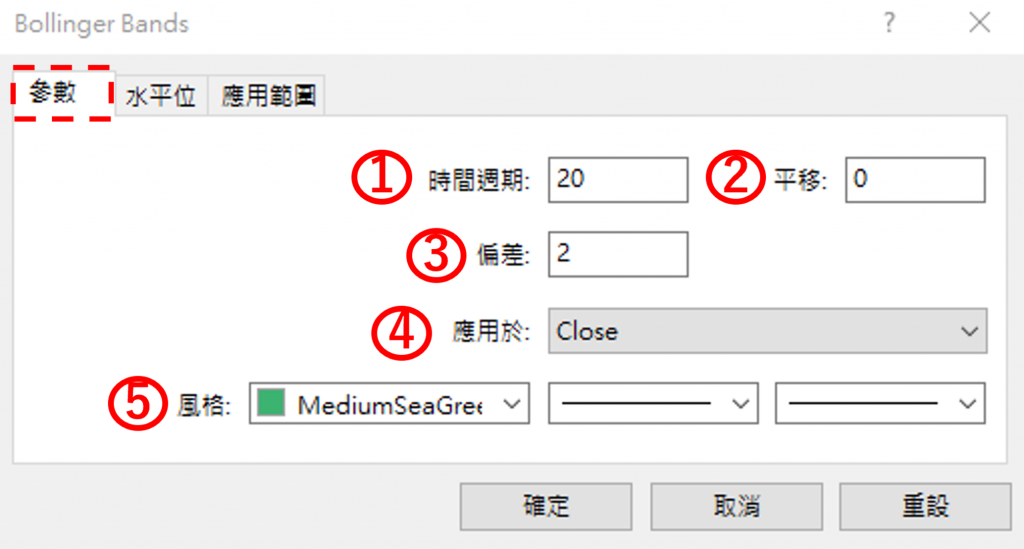MT4(Meta Trader 4)是一款常用的交易平台,以下是在PC装置上设置布林通道的详细方法和相关信息。
布林通道(Bollinger Bands)是一种利用移动平均线的上下标准差(σ:sigma)绘制带状图的技术指标,有助于预测价格的波动范围。在MT4中,布林通道被归类为趋势指标。
1. 从导航中添加:
– 点击MT4的“导航”中的“技术指标”;
– 点击“趋势指标”,然后双击“Bollinger Bands”或直接拖放它到图表上。
2. 从菜单的“插入”中添加:
– 点击MT4菜单的“插入”;
– 点击“技术指标”,然后选择“趋势指标”中的“Bollinger Bands”。
**步骤二:布林通道设置窗口**
添加布林通道后,将显示设置界面。在各个标签(“参数”,“水平位”,“应用范围”)中可以进行布林通道的设置,然后点击“确定”。
**参数标签:**
在“参数”标签中可以进行以下设置:
1. 时间周期:设置计算布林通道时的周期。默认值为“20”。
2. 平移:可以将布林通道的显示位置向左或右偏移。输入正数将向右偏移,输入负数将向左偏移。
3. 偏差:设置显示布林通道的标准差。默认值为“2.00”,将显示移动平均线和±2σ共3条线。
4. 应用于:设置计算布林通道时使用的价格。默认值为“Close”。
– Close:收盘价
– Open:开盘价
– High:最高价
– Low:最低价
– Median Price (HL/2):最高价与最低价的平均
– Typical Price (HLC/3):最高价、最低价、收盘价的平均
– Weighted Close (HLCC/4):最高价、最低价、收盘价、收盘价的平均(收盘价是2倍权重)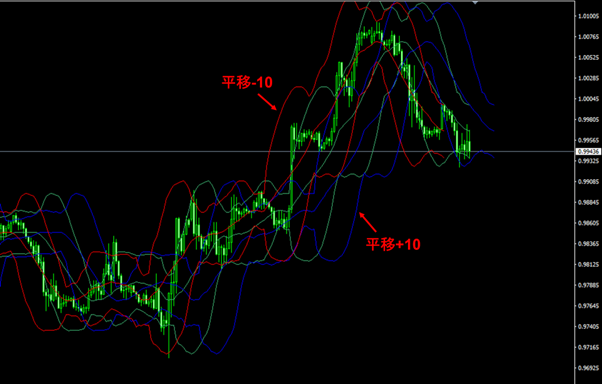
5. 风格:可以修改布林通道的线条颜色、样式和宽度。
**水平位标签:**
在“水平位”标签中可以添加多个带状带来显示。
点击“加入”添加新的带状,然后在设置中指定带状的级别。这样,偏差值乘以指定的级别数值后,将添加新的带状。
例如,在参数标签中偏差为“1”时,在水平位标签中设置“2”和“-2”将添加±2σ的带状。设置为“3”和“-3”将添加±3σ的带状。另外,添加的带状可以在设置中修改线条颜色、样式和宽度。
**应用范围标签:**
在“应用范围”标签中,可以选择是否在全部时间周期中显示布林通道,并决定是否在数据窗口中显示布林通道的数值。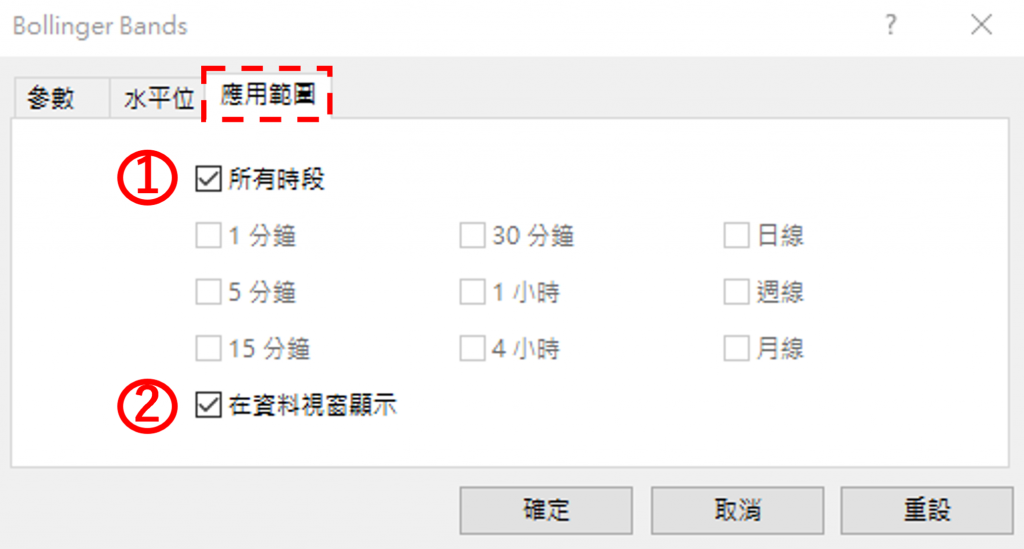
1. 所有时段:勾选后,可以在全部的时间周期中显示布林通道。默认为勾选状态,取消勾选后,可以选择要显示的时间周期。
2. 在数据窗口显示:勾选后,可以在数据窗口中显示布林通道的数值。默认为勾选状态。
通过上述步骤,您可以在MT4中成功设置和配置布林通道,这将有助于您更好地分析和预测价格的波动范围。希望这篇文章能对您有所帮助,祝您交易顺利!